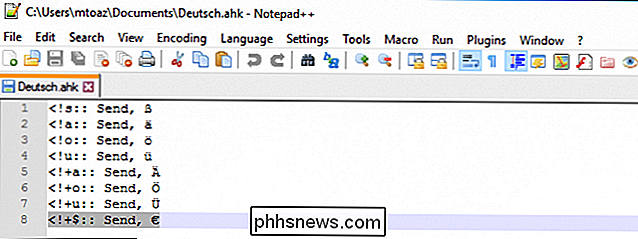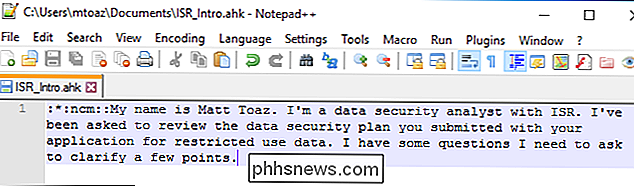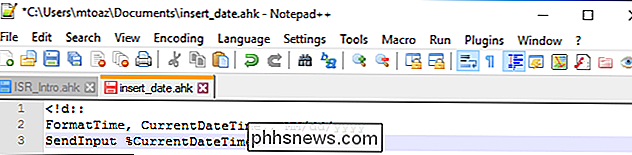Slik lager du egendefinerte tastaturgenveier med AutoHotkey

Det er noen ting som bare er smerte å skrive - spesielt når du må skrive dem igjen og igjen. Eller enda verre, hvis de tingene du vil skrive ikke finnes på tastaturet ditt. Hva gjør du hvis du bruker et amerikansk tastatur og trenger å slippe en € i et dokument?
Jeg hadde dette problemet. Jeg ble irritert, og enda verre, jeg gjorde feil. Jeg trengte å dempe irritasjonen min og sørg for at disse monotone tingene jeg måtte skrive gjentatte ganger var konsistente og korrekte. Jakten var på for løsninger. Det viser seg å være ett svar på begge problemene: AutoHotKey.
Hva er AutoHotkey?
Kjernen er AutoHotkey (AHK) en skriptplattform. Med bare en liten bit av "kode" kan du opprette et skript som går i bakgrunnen, og lar deg gjøre omtrent alt med en hurtigtast du angir. Hvis det er en tastaturgenvei du vil endre, kan du omforme den. Hvis det er et uttrykk du skriver regelmessig, kan du tilordne en nøkkelkombinasjon til den. Hvis det er en rekke kommandoer du løper regelmessig, kan AHK kjøre dem alle med en enkel nøkkelkombinasjon.
Men vær ikke redd for ord som "skriptplattform" og "kode". AutoHotkey er ekstremt enkelt å komme i gang med, spesielt hvis du bare tilordner grunnleggende hurtigtaster til grunnleggende kommandoer. Sjansene er at du kan lære hva du trenger i løpet av en enkelt ettermiddag. La oss gå gjennom noen grunnleggende eksempler på hva AutoHotkey kan gjøre for å komme i gang.
Slik installerer du AutoHotkey
Head til AutoHotkey's nettsted for å laste ned programmet. På hovedsiden er en stor grønn knapp som sier "Last ned" på den. Hvis du klikker på det, tar du deg til nedlastingssiden. Her kan du på en nedlastingsknapp for å få den nyeste versjonen.
MERK: Noen antivirusprogrammer vil markere AutoHotkey som skadelig programvare. Dette er en falsk positiv. AutoHotkey er ekstremt kraftig, og selv om det ikke er farlig på egenhånd, er det et skriptspråk - noe som betyr at du kan lage skadelig programvare med det hvis du hadde lyst til. Men ikke bekymre deg for å laste ned basen AutoHotkey-programmet selv; Det vil ikke skade datamaskinen din.
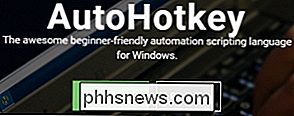

Når installasjonsfilen er lastet ned, dobbeltklikk på den for å begynne å installere AutoHotkey. Nesten alle brukere vil bruke Express Installasjon-knappen. Tilpasset installasjon gir deg muligheter rundt standardadferd og installasjonssted. Når du har deaktivert standardinnstillingene, er det best.
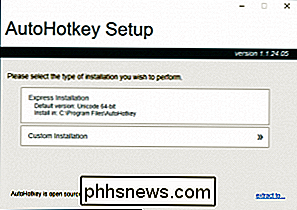
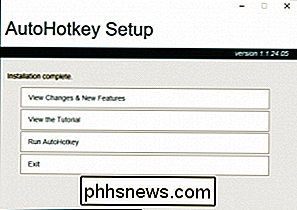
Når du har installert, er du klar til å komme til de morsomme tingene: skrive ditt første skript.
Slik lager du det første AutoHotkey-skriptet
Kjører AutoHotkey-applikasjonen nå vant Gjør egentlig ikke noe annet enn å starte sin hjelpeside. For å komme i gang må du ha et skript som forteller AutoHotkey om dine egendefinerte hurtigtastene. Så la oss begynne med å lage en.
Høyreklikk på skrivebordet (eller en annen mappe) og velg Ny> AutoHotkey-skript. Dette vil opprette en ny fil med .ahk-utvidelsen i den mappen. Navngi filen uansett hva du vil, høyreklikk deretter på den og åpne den i Notisblokk. (eller et mer kodevennlig program som Notepad ++, hvis du har det). Det vil bli litt tekst i filen. For enkle skript som demonstrerte her, kan det fjernes. Når du blir mer avansert, vil du kanskje legge den inn.
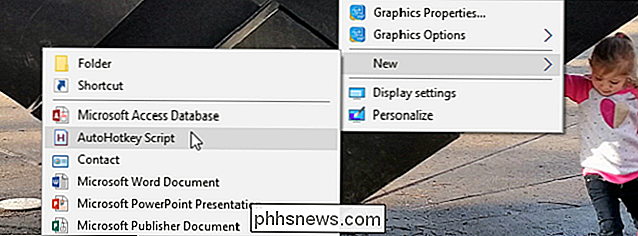
Du får en nesten tom skifer, slik at du kan lage tastaturgenveiene i drømmene dine. Her er et par eksempler.
La oss starte med et ekte enkelt tegninnsettingskript. Jeg har et skript jeg bruker hver dag for å la meg skrive vanlige tegn fra tysk som ikke er på mitt engelske tastatur. La oss si at jeg vil skrive inn ß karakteren når jeg trykker Alt + Shift + S på tastaturet mitt. I AutoHotkey ser det slik ut:
! + S :: Send, ß
La oss slå den lille teksten ned:
- ! er symbolet for Alt-tasten
- + er symbolet for Shift-tasten
- s står for (åpenbart) S-tasten
- :: angir hva du vil at de foregående tastene skal kjøre når de trykkes sammen
- Send, er en kommando som skriver frem tekst
- ß er teksten vi vil at kommandoen skal skrive.
Denne kommandoen sier i hovedsak "Når Alt, Skift og S trykkes samtidig, skriv ß."
Du kan også legge til andre modifikatorer. Hvis du for eksempel legger til
Hele tysk-symbol-hurtigtastskriptet ser slik ut:
Hvis du kjenner navnet på tegnet du ønsker legg til i skriptet ditt, søker etter det i Google er sannsynligvis den raskeste måten å finne den på. Hvis ikke, kan du se etter det på et ASCII- eller Unicode-bord.
Du kan ta dette lengre enn bare enkelte tegn. du finner deg selv regelmessig sliter med å oversette komplekse, ubehagelige eller rettferdig lange tegnstrenger fra hjernen til fingrene dine. AutoHotkey er din nye beste venn. I min andre jobb må jeg ofte nå ut til enkeltpersoner på andre institusjoner for å diskutere sikkerhet elementer på prosjekter uten introduksjon fra folkene jeg jobber med. Dette krever jeg f.eks klart hvem jeg er og hvorfor jeg kontakter dem. I stedet for å skrive ut hele denne meldingen bruker jeg en hotstring i AHK. Skriptet ser slik ut:
Den
: *:i begynnelsen forteller AHK å se etter stikket som følger den. I dette tilfellet er denne strengenncm(kort for "ny kald melding" i hodet mitt). Så når som helst skriver jeg bokstavene ncm i en boks, det vil bytte dem med teksten som følger::i skriptet. Ikke bare har jeg slått et avsnitt som er verdt å skrive inn i tre tastetrykk, jeg vet at det kommer til å være riktig hver gang.Dette kan oppnås med en hurtigtast i stedet for hotscript også. Du kan erstatte
: *: ncmi skriptet med! + Nog få samme tekststreng dukker opp med du trykket Alt + N på tastaturet.AutoHotkey også har muligheten til å trekke grunnleggende informasjon fra datamaskinen din. For eksempel kan det få dagens dato. Så hvis du er noen som skriver inn datoen i mange felt, kan dette skriptet være en livredder.
Hvis du kjører dette skriptet, vil AutoHotkey slippe gjeldende dato i hvor markøren din er. Du kan spille med ting som formatering (dd / mm / åååå versus MM / dd / åååå for eksempel) i skriptet også.
Går videre: Kjør programmer, Remap Shortcuts og mer
AutoHotkey kan gjøre mye mer enn å sette inn tekst (selv om det er en av de mer vanlige bruksområder). Du kan også bruke den til å kjøre et program når du trykker på en bestemt tast, omforme kortslutninger som Alt + Tab til hurtigtaster etter eget valg, eller omvalgsknappene på musen. Hvis du blir veldig dyp, kan du til og med lage dialogbokser eller fullverdige programmer med AutoHotkey.
Du kan se de forskjellige symbolene for hurtigtaster i AutoHotkey's dokumentasjon. Du kan også se nybegynnerens opplæring for enda flere eksempler på ting du kan gjøre i et skript. Hvis du blir sittende fast, er AutoHotkey-forumet et flott sted å søke, stille spørsmål og lære mer om hva AutoHotkey kan gjøre.

Slik lager du Windows Vis filutvidelser
Windows viser ikke filutvidelser som standard, men du kan endre en enkelt innstilling og få Windows 7, 8 eller 10 til å vise deg hver fil full filtype. Hvorfor du bør vise filutvidelser Hver fil har en filtillegg som forteller Windows hvilken type fil som er. Filutvidelser er vanligvis tre eller fire siffer lange, men kan være lengre.

Har jeg behov for nye HDMI-kabler og utstyr for min nye 4K-TV?
Hvis du nylig har kjøpt en ny TV, kan selger ha lagt deg på ideen om at du trenger den nyeste whiz-bang HDMI-kabler eller tilleggskomponenter for å få mest mulig ut av denne skjermen. Men trenger du faktisk alle nye ting for å dra nytte av nye funksjoner? Muligens, så la oss se på når det kreves nye kabler eller utstyr.